نېمىشقا ipogo نى قاچىلىيالمايمەن
2022-يىل 28-ئاپرېل • ئارخىپ تۇرغۇزۇلدى: iOS ۋە ئاندروئىدنى ئىجرا قىلىدىغان بارلىق ھەل قىلىش چارىلىرى • ئىسپاتلانغان ھەل قىلىش چارىسى
AppStore دىكى رەسمىي Pokemon Go دېتالىنى تەڭشەش ئۈچۈن ، iPogo بىر تاللاش. ئەمما بەزىدە iPogo نى قاچىلىغىلى بولمايدۇ ، ئابونتلار نۇرغۇن قىيىنچىلىقلارغا دۇچ كېلىدۇ. بۇ پەيتتە ، بىر قىسىم ئىشلەتكۈچىلەر ئاچچىقلانغاندەك ھېس قىلىپ ، ئۇنىڭدىن قۇتۇلۇشنىڭ چارىسىنى ئۈمىد قىلىدۇ. ئەگەر سىزمۇ ئوخشاش كاتېگورىيەگە كىرسىڭىز ، توغرا بەتتە. ئۇنى تېخىمۇ كۆپ مۇلاھىزە قىلىپ ، ئۇنى قايتا ئورنىتىشىڭىزغا ياردەم بېرىدىغان ھەل قىلىش چارىسىنى ئۈمىد قىلىمىز.
1-قىسىم: ipogo نى قاچىلىيالماسلىقىڭىزنىڭ سەۋەبلىرى
IPogo نى قاچىلىيالمىغاندا قىيىنچىلىققا سەۋەب بولىدىغان نۇرغۇن سەۋەبلەر بار. ئۇلارنىڭ بەزىلىرى تۆۋەندىكىچە:
- iPhone نۇسخىسى:
سىز تاللىغان نۆۋەتتىكى iPhone نۇسخىسى iPogo قاچىلىغىلى بولمايدىغان مەسىلىگە مەسئۇل بولۇشى مۇمكىن. IOS نىڭ 13-نەشرىگە ئىگە بولۇش تولىمۇ مۇھىم ، ئۇ ئوخشاش iOS بولغان بارلىق تۈرمىدىن قاچۇرۇش ئۈسكۈنىلىرىدە ئىشلەيدۇ. ئەگەر سىز iOS 13 نى iOS 14 گە يېڭىلىغان بولسىڭىز ، ئۇنى ئىشلىتىش ئېھتىماللىقى بىر قەدەر تۆۋەن.
- iPogo نەشرى:
iPogo نۇسخىسىمۇ ئويلىنىشنىڭ مۇھىم ئامىلى. قەرەللىك يېڭىلاپ تۇرىدىغان ۋاقىتلار داۋاملىق كېلىدۇ ، ئەگەر ئالدىنقى نەشرىگە چاپلىشىپ قالسىڭىز ، ئۇنى ئىشلىتەلمەيسىز. بەزىدە iPogo يېڭىلانغاندا ھەر ۋاقىت چۈشۈپ كېتىدۇ ، ئۇنى يېڭىلىماقچى بولغاندا مەسىلە كېلىپ چىقىدۇ. بۇ ۋاقىتتا ، سىز سەۋرچانلىق بىلەن قايتا ئورنىتىپ سىناپ بېقىشىڭىز كېرەك.
- بىۋاسىتە چۈشۈرۈش ئۇسۇلى:
ئەگەر بىر ئىشلەتكۈچى بىۋاسىتە چۈشۈرۈش ئۇسۇلىنى ئويلىشىۋاتقان بولسا ، ئۇلارمۇ بۇ ئاۋارىچىلىققا دۇچ كېلىشى مۇمكىن ، چۈنكى ئالما ھازىر گۇۋاھنامىنى نىشانلىدى. ھازىر سىز كومپيۇتېر ياكى Signulous ۋە باشقىلارغا ئوخشاش ھەقلىق مۇلازىمەتنىڭ ياردىمىدە گۇۋاھنامىڭىزنى قۇرۇشىڭىز كېرەك.
Bonus: iPogo نى ئورنىتىشنىڭ ئاددىي قەدەملىرى:
IPogo نى قاچىلاش ئۈچۈن ، بىۋاسىتە چۈشۈرۈش ئۇسۇلىدىن ساقلىنىپ ، ئۇنىڭ ئورنىغا «Matrix قاچىلاش پروگراممىسى» غا ئەگىشىشنى تەۋسىيە قىلىمىز.
ئەگىشىشنىڭ قەدەم باسقۇچلىرى:
1-قەدەم: كومپيۇتېرىڭىزنىڭ iTunes نەشرىنى ئەڭ يېڭى نەشرىگە كۆتۈرۈڭ.
2-قەدەم: ھازىر iDevice دىن ئەسلى ئەپنى ئۆچۈرۈڭ.
3-قەدەم: تور بېكەتتىن IPA ئېلىڭ ۋە ئۇنى ساقلاڭ.
4-قەدەم: «Matrix قاچىلاش پروگراممىسى» نى قوزغىتىڭ.
5-قەدەم: USB سىمىنىڭ ياردىمىدە ئۈسكۈنىڭىزنى كومپيۇتېرغا ئۇلاڭ.
6-قەدەم: قاچىلاش پروگراممىسىغا iDevice نى بايقىسۇن.
7-قەدەم: ھازىر «ئۈسكۈنە» نى چېكىپ ئاندىن «ئورالما قاچىلاش» تاللانمىسىنى چېكىڭ.
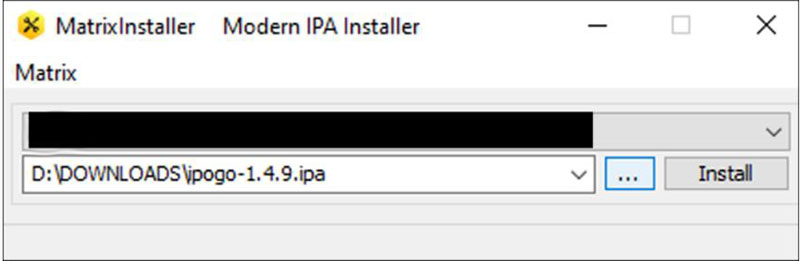
8-قەدەم: ھازىر ئورناتقۇچى Apple ID ئىشلەتكۈچى نامىنى سورايدۇ ، پارولمۇ بۇنى تىلغا ئالىدۇ. بۇلارنىڭ ئالما مۇلازىمېتىرىدىن ئاچقۇچىلار گۇۋاھنامىسىنى ئېلىش ئۈچۈن ئىشلىتىلىدىغانلىقىغا كاپالەتلىك قىلىڭ. (يېڭى ئالما ID قۇرۇشىڭىزنى تەۋسىيە قىلىمىز)
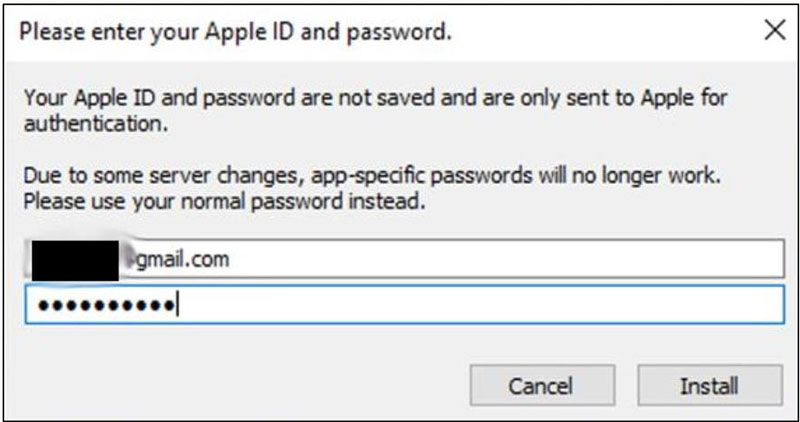
9-قەدەم: بىر مەزگىل سەۋر قىلىڭ ، تەسىرگە يول قويۇڭ ياكى بارلىق خىزمەتلەرنى قىلىڭ.
10-قەدەم: «تولۇق» ئۇچۇرى كۆرۈنىدۇ ۋە iPhone ئېكرانىڭىزنى قۇلۇپلاپ «تەڭشەكلەر ئادەتتىكى ئۈسكۈنىلەرنى باشقۇرۇش» قا يۆتكىلىدۇ.
11-قەدەم: ھازىر ئاچقۇچى ئالما كىملىكىنى ئۇرۇپ ئۇنىڭغا ئىشىنىڭ.
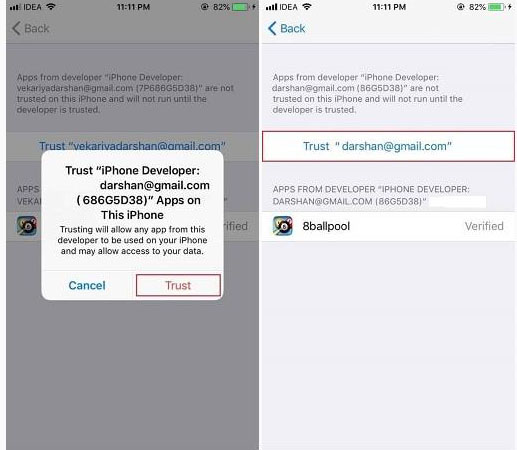
2-قىسىم: ipogo نى قاچىلاش ۋە ئىجرا قىلىش خەۋىپى
IPogo نى قاچىلىغاندا ۋە ئىجرا قىلغاندا مەلۇم خەتەرگە يولۇقالايسىز. بۇلار تۆۋەندىكىچە:
تۈرمىدىن قېچىش تەلەپ قىلىنىدۇ:
IPogo نى ئىشلىتىش ئۈچۈن تۈرمىدىن قېچىش تەلەپ قىلىنىدۇ ، ئۇ ئالما ئۈسكۈنىلىرىنىڭ بارلىق يۇمشاق دېتال چەكلىمىسىنى چىقىرىپ تاشلىيالايدىغان ئىمتىيازنى كۆرسىتىدۇ. ئەگەر سانلىق مەلۇماتتا زىيان بولسا ، ئىشلەتكۈچى ئۇنىڭغا مەسئۇل بولىدۇ.
چەكلىنىش مۇمكىنچىلىكى:
iPogo پەقەت تۈرمىدىن چىققاندىن كېيىنلا ئىشلىتىلىدىغان پروگرامما. تۈرمىدىن قاچقاندىن كېيىن ، ئۈسكۈنىڭىزنىڭ چەكلىنىشى مۇمكىن. بەزى مەسىلىلەر كېلىپ چىقىشى مۇمكىن.
مەزمۇنغا ئېرىشىشنى يوقىتالايدۇ:
سىزدە مەزمۇنغا ئېرىشىش پۇرسىتىدىن مەھرۇم قېلىش پۇرسىتى بولۇشى مۇمكىن. شۇڭلاشقا بىزدىن ساقلىنىشىڭىزنى تەۋسىيە قىلىمىز. ئەگەر ئۈسكۈنىڭىزنى تۈرمىدىن قاچۇرماقچى بولسىڭىز ھەمدە iPogo نى قاچىلىماقچى بولسىڭىز ، بۇ پۈتۈنلەي سىزنىڭ تاللىشىڭىز.
3-قىسىم: تۈرمىدىن قاچۇرۇلماي iPogo غا ئوخشاش يۇمشاق دېتال بارمۇ?
ئوخشاش سوئالنى ئويلاۋاتقان بولسىڭىز ، ئۇنداقتا «ھەئە» دەپ جاۋاب بېرىدۇ. Dr.Fone مەۋھۇم ئورنى iOS ئورۇن ئالماشتۇرغۇچ بولۇپ ، ھېچقانداق ئاۋارىچىلىقسىز ئوخشاش ئىقتىدارلاردىن ھۇزۇرلىنىشىڭىزغا ياردەم بېرىدۇ. بۇ پروگرامما سىز ھەقىقىي سىزغان ياكى سىزغان يوللارنى بويلاپ GPS ھەرىكىتىنى تەقلىد قىلىشقا ياردەم بېرىدۇ. بىر ئىشلەتكۈچى يەنە Joystick نى بىرلەشتۈرۈپ GPS ھەرىكىتىنى جاپالىق قىلالايدۇ. ئۇ سىزنىڭ iPhone GPS نى دۇنيانىڭ ھەر قانداق يېرىگە يەتكۈزۈشىڭىزگە ياردەم بېرىدۇ. ئەڭ ياخشى يېرى ئۇ بىرلا ۋاقىتتا بەش ئۈسكۈنىنىڭ ئورنىنى باشقۇرۇشنى قوللايدۇ.
بۇ قورالنىڭ ئورنىڭىزنى بۇزۇشىغا قانداق ياردەم قىلىدىغانلىقىنى چۈشىنىپ ئۆتەيلى.
دۇنيانىڭ ھەر قانداق يېرىگە تېلېفونىڭىزغا ياردەم بېرىدىغان باسقۇچلارنى تىلغا ئالىمىز. ئۇنىڭ باسقۇچلىرى تۆۋەندىكىچە:
1-قەدەم: قورالنى كومپيۇتېرغا ئېلىڭ
ئورگان تورى ئارقىلىق كومپيۇتېرىڭىزدىكى Dr.Fone مەۋھۇم ئورنىنى چۈشۈرۈشتىن باشلاڭ. ئاندىن ئۇنى قاچىلاڭ. تاماملانغاندىن كېيىن پروگراممىنى قوزغىتىڭ. ھازىر بارلىق تاللاشلاردىن «مەۋھۇم ئورۇن» نى چېكىپ ، ئايفونىڭىزنى كومپيۇتېرغا ئۇلاڭ.

ئىككىنچى قەدەم: ئۈسكۈنىنى ئۇلاڭ
سىز ھازىر iPgone نى USB سىمى ئارقىلىق كومپيۇتېرغا چېتىشىڭىز كېرەك. بۇنى قىلىپ بولغاندىن كېيىن «باشلاش» نى چېكىڭ.

3-قەدەم: ئورۇننىڭ توغرىلىقىنى تەكشۈرۈڭ
خەرىتە ئەمەلىي ئورنىنى كۆرسىتىپ بېرىدىغان يېڭى كۆزنەك كۆرۈنىدۇ. ئەگەر ئورۇن توغرا كۆرۈنمىسە ئوڭ تەرەپ ئاستى تەرەپتىكى «مەركىزىدىكى» سىنبەلگىسىگە توغرا ئۇرۇلسا توغرا ئورۇنغا ئېرىشىدۇ.

4-قەدەم: تېلېگراف ھالىتىنى ئېچىڭ
ئوڭ تەرەپ ئۈستىدىكى «ماسلاشتۇرۇش» سىنبەلگىسىنى چېكىپ «تېلېگراف ھالىتى» نى قوزغىتىدۇ. ئەمدى سول ئۈستى تەرەپتە تېلېگراف قىلماقچى بولغان يەرنى تىلغا ئېلىڭ. «Go» نى چېكىڭ (ئىتالىيەدىكى رىمنى مىسال قىلىپ كۆرۈڭ)

5-قەدەم: باشلاشنى باشلاش
ئۇنى تاللىغاندىن كېيىن ، سىستېما رىمدىكى لازىملىق يەرنى چۈشىنىدۇ ۋە سەكرىمە رامكىدىكى «بۇ يەرگە يۆتكەش» نى چېكىدۇ.

ئاخىرىدا ، بۇ ئورۇن ھازىر رىمغا ئۆزگەرتىلدى. مەيلى «مەركىزى» سىنبەلگىسىنى چەكسىڭىز ياكى iPhone ROM غا ئۆزىڭىزنى يۆتكىمەكچى بولسىڭىز نېمە ئىش قىلسىڭىز ، ئۇ كۆرۈنگەن مۇقىم ئورۇن بولۇپ ، بارلىق ئورۇن دېتالى شۇنداقلا رىم مۇقىم جاي.
خۇلاسە
بۇ يەردە ، بىز iPogo نى ئورناتمىسا ، سىزدىن ئەنسىرەيدىغان ئىش يوق دەپ يەكۈن چىقىرىشقا قوشۇلدۇق ، چۈنكى باشقا ھەل قىلىش چارىلىرى بار ، بۇ ئورۇنلارنى ئاۋارىچىلىقسىز ئالماشتۇرالايسىز.
مەۋھۇم ئورۇن
- ئىجتىمائىي تاراتقۇدىكى ساختا GPS
- ساختا Whatsapp ئورنى
- ساختا mSpy GPS
- Instagram سودا ئورنىنى ئۆزگەرتىڭ
- LinkedIn دا ياقتۇرىدىغان خىزمەت ئورنىنى بەلگىلەڭ
- Fake Grindr GPS
- ساختا Tinder GPS
- ساختا Snapchat GPS
- Instagram رايونى / دۆلەتنى ئۆزگەرتىڭ
- Facebook دىكى ساختا ئورۇن
- Hinge دىكى ئورنىنى ئۆزگەرتىش
- Snapchat دىكى ئورۇن سۈزگۈچنى ئۆزگەرتىش / قوشۇش
- ئويۇنلاردىكى ساختا GPS
- Flg Pokemon go
- پوكېمون ئاندىرويىدتا يىلتىز تارتمايدۇ
- پوكەيدە تۇخۇم چىقىرىش تۇخۇم ماڭماي ماڭىدۇ
- Pokemon دىكى ساختا GPS
- سوپۇن پاراشوكى ئاندىرويىدقا كىرىدۇ
- Harry Potter Apps
- ئاندىرويىدتىكى ساختا GPS
- ئاندىرويىدتىكى ساختا GPS
- يىلتىز تارتماي تۇرۇپ ئاندىرويىدتىكى ساختا GPS
- Google ئورنىنى ئۆزگەرتىش
- Spilof ئاندىرويىد GPS تۈرمىسى يوق
- IOS ئۈسكۈنىلىرىنىڭ ئورنىنى ئۆزگەرتىڭ




Alice MJ
خىزمەتچى تەھرىر